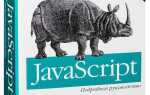Запуск нескольких Python-скриптов одновременно на операционной системе Windows может быть необходим в различных сценариях, таких как параллельная обработка данных или многозадачность. В отличие от Unix-систем, где многозадачность настроена на уровне ядра, Windows требует от пользователя дополнительной настройки и знаний для эффективного использования нескольких потоков выполнения.
Существует несколько подходов для достижения параллельного выполнения скриптов, каждый из которых имеет свои особенности. Один из наиболее распространённых методов – использование стандартных возможностей операционной системы, таких как командная строка или PowerShell, а также сторонних инструментов для управления процессами. Важным моментом является понимание различий между многозадачностью и многопоточностью, а также осознание того, что использование нескольких процессов требует внимательного управления ресурсами системы.
Одним из ключевых способов запуска нескольких скриптов одновременно является использование операционных системных команд, таких как start или использование виртуальных окружений с дополнительными инструментами, такими как tmux или multiprocessing. Эти методы позволяют не только изолировать выполнение, но и контролировать использование процессоров, что критически важно для повышения производительности при выполнении ресурсоемких операций.
Использование командной строки для одновременного запуска
Запуск нескольких Python-скриптов на Windows можно эффективно организовать через командную строку. Этот метод не требует дополнительных инструментов и идеально подходит для одновременного выполнения нескольких задач. Для этого существует несколько подходов.
Основной принцип заключается в запуске каждого скрипта в отдельном процессе, чтобы они выполнялись параллельно. Рассмотрим основные способы.
1. Использование командного разделителя «&»
Командный разделитель «&» позволяет запускать несколько команд в одной строке. Это идеальный способ для простого параллельного запуска скриптов:
python script1.py & python script2.py & python script3.py
2. Использование «start» для независимых окон
Команда «start» позволяет открыть новый процесс в отдельном окне, что удобно для мониторинга каждого скрипта по отдельности:
start python script1.py
start python script2.py
3. Использование «start» с «&» для сокращения кода
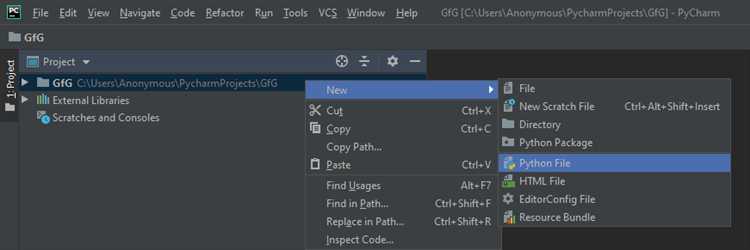
Для удобства можно комбинировать «start» с командным разделителем «&», чтобы открыть несколько процессов одновременно в разных окнах:
start python script1.py & start python script2.py & start python script3.py
4. Запуск с помощью «call» в пакетных файлах
Если нужно запускать несколько скриптов в одной автоматизированной задаче, удобным вариантом будет использование пакетных файлов (.bat). Создайте файл с расширением .bat и добавьте в него следующие строки:
call python script1.py
call python script2.py
Каждый скрипт будет запускаться поочередно, но с использованием «call» можно легко добавлять дополнительные команды и скрипты без изменений в основной структуре.
5. Использование PowerShell для более сложных сценариев

Если вам нужно больше контроля над процессами или хотите запустить скрипты с различными параметрами, можно использовать PowerShell. Например, чтобы запустить скрипты параллельно, можно использовать оператор «Start-Process»:
Start-Process python -ArgumentList "script1.py"
Start-Process python -ArgumentList "script2.py"
Этот метод позволяет не только запускать скрипты параллельно, но и отслеживать их выполнение, а также передавать дополнительные параметры в командную строку.
Заключение
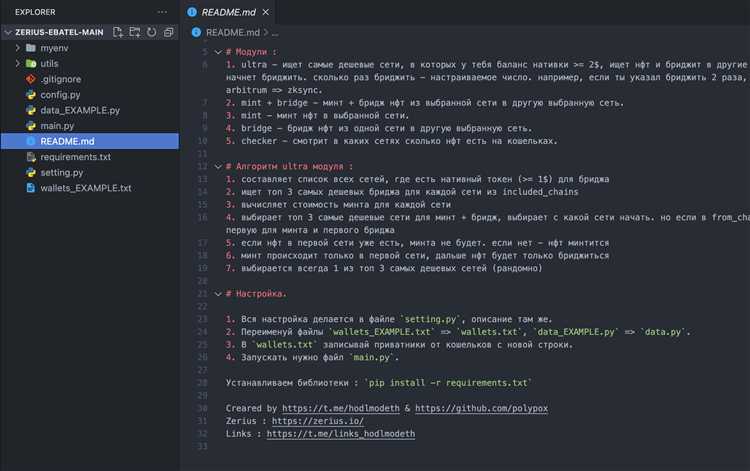
Запуск нескольких Python-скриптов с помощью PowerShell
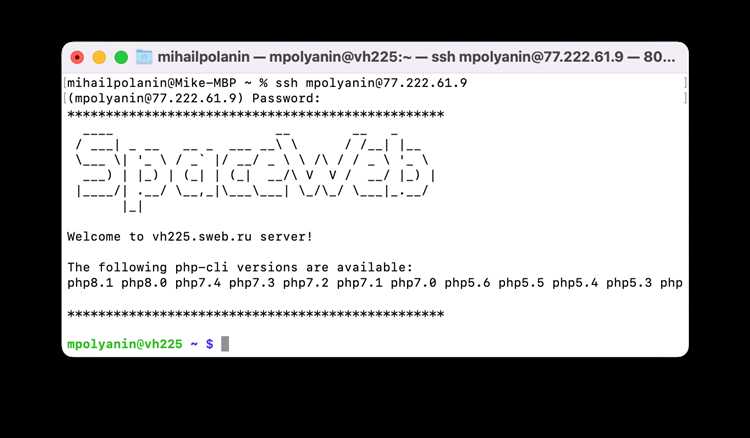
PowerShell предоставляет удобный способ запуска нескольких Python-скриптов одновременно. Для этого можно использовать команду запуска процессов в фоновом режиме с помощью операторов запуска и асинхронных команд.
Для начала необходимо убедиться, что на системе установлен Python, а также добавлен в системную переменную PATH. Далее, для одновременного запуска нескольких скриптов, можно использовать команду `Start-Process`, которая позволяет запускать процессы в фоновом режиме без блокировки текущего окна PowerShell.
Пример команды для запуска двух скриптов:
Start-Process python "C:\path\to\script1.py" Start-Process python "C:\path\to\script2.py"
Каждая из этих команд запускает отдельный процесс, что позволяет выполнять их одновременно. Вы также можете указать дополнительные аргументы командной строки, если это необходимо, например, для передачи параметров скрипту.
Если нужно запустить скрипты в фоновом режиме и скрыть консольные окна, можно использовать флаг `-WindowStyle Hidden`. В таком случае команда будет выглядеть так:
Start-Process python "C:\path\to\script1.py" -WindowStyle Hidden Start-Process python "C:\path\to\script2.py" -WindowStyle Hidden
Для управления количеством одновременно выполняемых скриптов можно использовать цикл с условием, например, проверяя, не превышает ли количество активных процессов определённый лимит.
Важно помнить, что PowerShell позволяет запускать Python-скрипты независимо, что делает этот метод удобным для многозадачности. Однако при большом количестве одновременно выполняющихся скриптов стоит обратить внимание на ресурсы системы, чтобы избежать перегрузки процессора или памяти.
Start-Process python "C:\path\to\script1.py" > "C:\path\to\log1.txt" Start-Process python "C:\path\to\script2.py" > "C:\path\to\log2.txt"
Запуск скриптов с помощью пакета `multiprocessing`
Для параллельного выполнения нескольких Python-скриптов на Windows можно использовать пакет `multiprocessing`, который позволяет эффективно запускать процессы, взаимодействующие между собой. Этот подход особенно полезен, если нужно ускорить выполнение задачи, требующей значительных вычислительных ресурсов, или если задача может быть легко разделена на независимые части.
Основные шаги для запуска скриптов с помощью `multiprocessing` включают создание процессов, запуск их параллельно и координацию их работы.
Вот как это можно реализовать на практике:
- Импортировать необходимые компоненты из пакета `multiprocessing`.
Для начала необходимо импортировать класс `Process` и, если требуется, инструменты для обмена данными между процессами (например, `Queue` или `Pipe`).
from multiprocessing import Process
- Создать функции для каждого скрипта, который нужно запустить.
Каждый скрипт, который будет выполняться в отдельном процессе, оборачивается в функцию. Эти функции могут быть абсолютно разными, в зависимости от выполняемой задачи.
def script_1(): # Код для выполнения первого скрипта pass def script_2(): # Код для выполнения второго скрипта pass
- Создать процессы для каждого скрипта.
Создание нового процесса осуществляется через создание объекта класса `Process`, в который передается функция для выполнения в качестве цели.
if __name__ == '__main__': process1 = Process(target=script_1) process2 = Process(target=script_2)
- Запустить процессы.
Для того чтобы процессы начали выполняться, необходимо вызвать метод `start()` для каждого объекта процесса. Этот метод инициирует выполнение скриптов в отдельных процессах.
process1.start() process2.start()
- Дождаться завершения всех процессов.
Для того чтобы основной процесс подождал завершения дочерних процессов, используется метод `join()`. Этот метод блокирует выполнение основного потока до тех пор, пока указанный процесс не завершится.
process1.join() process2.join()
Полный пример запуска двух скриптов:
from multiprocessing import Process
def script_1():
print("Запуск скрипта 1")
def script_2():
print("Запуск скрипта 2")
if __name__ == '__main__':
process1 = Process(target=script_1)
process2 = Process(target=script_2)
process1.start()
process2.start()
process1.join()
process2.join()
print("Все процессы завершены.")
Такой способ позволяет эффективно запускать несколько скриптов одновременно. Однако стоит учитывать, что запуск множества процессов может нагрузить систему, поэтому важно следить за числом параллельно выполняемых процессов.
Рекомендации:

- Используйте `multiprocessing` для задач, где каждый процесс независим и может работать в параллельном режиме без ожидания данных от других процессов.
- Проверяйте использование системных ресурсов при большом числе параллельных процессов.
- Для обмена данными между процессами используйте объекты, такие как `Queue` или `Pipe`, если требуется обмен информацией в реальном времени.
Использование менеджера процессов `concurrent.futures` для параллельной работы
Модуль concurrent.futures предоставляет удобный интерфейс для параллельного выполнения задач в Python. Для работы с несколькими процессами в Windows используется класс ProcessPoolExecutor, который позволяет эффективно распределять задачи между несколькими процессами.
Для запуска нескольких скриптов или задач одновременно, нужно сначала создать объект ProcessPoolExecutor, указав количество процессов. Это количество можно либо задать вручную, либо использовать значение по умолчанию, равное числу доступных процессоров на машине.
from concurrent.futures import ProcessPoolExecutor
def task(x):
return x * x
with ProcessPoolExecutor() as executor:
results = list(executor.map(task, range(10)))
print(results)В этом примере создается пул процессов, который одновременно выполняет функцию task для каждого значения из диапазона от 0 до 9. Метод executor.map автоматически распределяет задачи между процессами, а результаты возвращаются в том же порядке, в котором они были переданы в функцию.
Для получения более детального контроля можно использовать методы submit и as_completed, которые позволяют отправлять задачи в пул по одному и отслеживать их выполнение.
with ProcessPoolExecutor() as executor:
future1 = executor.submit(task, 2)
future2 = executor.submit(task, 3)
for future in [future1, future2]:
print(future.result())Метод submit отправляет задачу в пул, а result возвращает результат выполнения. Параллельно можно отслеживать выполнение задач, обрабатывая их по мере завершения с помощью метода as_completed.
В отличие от использования потоков (класс ThreadPoolExecutor), процессорные ресурсы эффективно изолированы в ProcessPoolExecutor, что снижает влияние глобальной блокировки интерпретатора Python (GIL). Это особенно важно для задач, требующих высокой вычислительной мощности.
Использование concurrent.futures значительно упрощает параллельное выполнение скриптов, позволяя легко управлять множеством процессов без необходимости вручную отслеживать их состояния. Это делает инструмент незаменимым для многозадачных приложений и серверных решений, требующих высокой производительности.
Как запустить несколько скриптов в разных терминалах с помощью bat-файлов
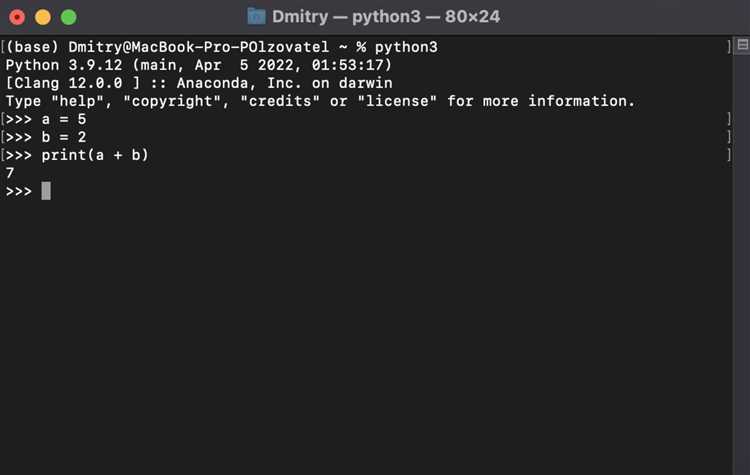
Для запуска нескольких Python-скриптов в разных терминалах на Windows с помощью bat-файлов, можно использовать встроенную команду start. Она позволяет запускать программы в новых окнах командной строки, что идеально подходит для параллельного выполнения скриптов.
Создайте новый текстовый файл с расширением .bat. В этом файле можно прописать команды для запуска нескольких скриптов. Каждая команда будет открывать отдельный терминал и запускать скрипт в нем. Пример содержимого bat-файла:
start cmd /k "python C:\path\to\script1.py" start cmd /k "python C:\path\to\script2.py" start cmd /k "python C:\path\to\script3.py"
В этом примере:
start cmd /k– команда, которая открывает новый терминал и выполняет команду, указанную после/k. Параметр/kговорит командному интерпретатору оставить окно открытым после выполнения скрипта.python C:\path\to\script1.py– команда для запуска первого скрипта. Укажите полный путь к файлу скрипта.- Каждая следующая строка открывает новый терминал и запускает свой скрипт в независимом окне.
Если необходимо запускать скрипты с различными параметрами или в конкретных директориях, можно добавить дополнительные команды перед запуском Python-скрипта:
start cmd /k "cd C:\path\to\dir1 && python script1.py --option1" start cmd /k "cd C:\path\to\dir2 && python script2.py --option2" start cmd /k "cd C:\path\to\dir3 && python script3.py --option3"
В этом случае команда cd изменяет рабочую директорию перед запуском скрипта. Параметры, передаваемые скриптам, могут быть указаны в командной строке, что позволяет гибко настроить выполнение каждого скрипта.
После того как bat-файл создан, его нужно запустить. Для этого просто дважды кликните на файл или запустите его через командную строку. Все скрипты будут выполнены в отдельных терминалах, что позволяет эффективно параллельно запускать несколько задач.
Важно помнить, что для корректной работы скриптов в каждом из терминалов должны быть установлены все необходимые зависимости, а Python должен быть добавлен в переменную окружения PATH, чтобы можно было запускать скрипты командой python.
Запуск Python-скриптов с использованием утилиты Task Scheduler
Для того чтобы запустить Python-скрипт с помощью Task Scheduler, выполните следующие шаги:
1. Подготовка Python-скрипта: Убедитесь, что скрипт работает корректно. Запустите его вручную, чтобы исключить ошибки перед автоматизацией. Запомните полный путь к файлу (.py), который хотите запускать.
2. Открытие Task Scheduler: Нажмите клавишу Windows, введите «Task Scheduler» и откройте программу. Это утилита для настройки задач, которая позволяет запускать процессы на компьютере по заданному расписанию.
3. Создание новой задачи: В Task Scheduler выберите «Создать задачу» в правой панели. Убедитесь, что в настройках задачи выбран параметр «Выполнить с наивысшими правами» для обеспечения корректной работы скрипта.
4. Настройка триггера: В разделе «Триггеры» нажмите «Создать». Здесь можно задать, когда будет запускаться скрипт: по расписанию (ежедневно, еженедельно, по заданному времени) или в ответ на события системы (например, при входе в систему).
5. Указание действия: В разделе «Действия» выберите «Запустить программу». В поле «Программа или сценарий» укажите путь к интерпретатору Python (например, C:\Python39\python.exe). В поле «Аргументы» укажите путь к вашему скрипту (.py), например, C:\scripts\my_script.py.
6. Настройка дополнительных параметров: В разделе «Условия» и «Параметры» можно задать дополнительные настройки, такие как выполнение задачи только при подключённом сетевом подключении или ограничение по времени для выполнения задачи.
7. Завершение настройки: После завершения настройки задачи нажмите «ОК» и введите учётные данные администратора, если это необходимо. Теперь ваш скрипт будет запускаться согласно заданным триггерам.
8. Проверка работы задачи: Чтобы убедиться, что задача работает корректно, найдите её в списке задач Task Scheduler и выберите «Запустить». Это позволит вам проверить правильность настройки без необходимости ждать триггер.
Использование Task Scheduler удобно для регулярного или однократного выполнения скриптов, требующих автоматизации. Однако важно помнить, что для запуска Python-скриптов в Task Scheduler требуется правильная настройка путей и прав доступа к файлам и интерпретатору Python.
Применение виртуальных окружений для изоляции скриптов при параллельном запуске
Использование виртуальных окружений в Python – эффективный способ изоляции зависимостей и предотвращения конфликтов между различными проектами. При параллельном запуске нескольких скриптов Python важно, чтобы каждый скрипт работал в своей независимой среде, не влияя на другие процессы. Виртуальные окружения помогают обеспечить такую изоляцию, что особенно полезно при одновременном запуске нескольких скриптов, каждый из которых может требовать разные версии библиотек.
Для создания виртуального окружения используется команда python -m venv <путь_к_окружению>. Это создает локальное окружение с независимыми библиотеками, которые не влияют на глобальные зависимости Python. Таким образом, для каждого запускаемого скрипта можно настроить своё окружение с необходимыми версиями библиотек.
Важным преимуществом является возможность использования различных версий Python для каждого окружения. Например, один скрипт может работать с Python 3.7, а другой – с Python 3.9. Для этого следует указать нужную версию Python при создании окружения. Виртуальные окружения решают проблему конфликтов версий и зависимостей, улучшая стабильность и безопасность проекта.
Для параллельного запуска нескольких скриптов с использованием виртуальных окружений можно применить несколько подходов. Один из них – запускать каждый скрипт в отдельном процессе, активируя перед этим соответствующее виртуальное окружение. Для этого можно воспользоваться командой activate в Windows, которая активирует окружение в рамках текущего процесса. Затем скрипт запускается с необходимыми зависимостями.
Также возможно автоматизировать процесс с помощью скриптов, которые активируют виртуальные окружения и запускают нужные Python-скрипты. Для этого можно использовать бат-файлы (.bat), которые автоматически активируют окружение и запускают соответствующий скрипт, что облегчает настройку многозадачности на Windows.
Для запуска нескольких скриптов одновременно можно использовать инструменты, такие как tasklist и start, которые позволяют запускать несколько команд в параллельном режиме, обеспечивая при этом независимость их окружений.
Кроме того, использование инструментов для управления процессами, таких как multiprocessing в Python, помогает оптимизировать параллельную работу скриптов внутри различных виртуальных окружений, поддерживая изоляцию и эффективное использование системных ресурсов.
Как контролировать завершение процессов и обрабатывать ошибки при параллельном запуске
При параллельном запуске нескольких Python-скриптов важно эффективно контролировать завершение процессов и обрабатывать возникающие ошибки, чтобы избежать потери данных или нестабильной работы приложения. Для этого можно использовать различные подходы, основанные на модуле subprocess, который предоставляет широкие возможности для работы с внешними процессами.
Во-первых, необходимо правильно отслеживать завершение каждого процесса. В модуле subprocess метод Popen.wait() блокирует выполнение до тех пор, пока не завершится процесс. Использование этого метода позволит гарантировать, что основной поток программы дождется завершения всех параллельных задач.
Пример контроля завершения процессов с помощью Popen.wait():
import subprocess
process1 = subprocess.Popen(['python', 'script1.py'])
process2 = subprocess.Popen(['python', 'script2.py'])
process1.wait() # Ожидаем завершение первого процесса
process2.wait() # Ожидаем завершение второго процесса
Если необходимо запустить несколько процессов параллельно и обрабатывать их завершение по мере выполнения, можно использовать метод Popen.poll(), который проверяет состояние процесса без блокировки. Это полезно, если нужно продолжать выполнять другие задачи, пока некоторые процессы ещё не завершены.
Пример использования poll():
import subprocess
import time
processes = [
subprocess.Popen(['python', 'script1.py']),
subprocess.Popen(['python', 'script2.py'])
]
while processes:
for process in processes[:]:
if process.poll() is not None:
processes.remove(process)
time.sleep(1)
Кроме того, для обработки ошибок важно использовать механизм исключений. Если при выполнении скрипта возникнет ошибка, её можно поймать с помощью блока try-except. Это позволяет корректно завершить программу или выполнить дополнительную обработку ошибок, например, записать ошибку в лог.
Пример обработки ошибок:
import subprocess
try:
process = subprocess.Popen(['python', 'script_with_error.py'])
process.wait()
except subprocess.CalledProcessError as e:
print(f"Ошибка при выполнении процесса: {e}")
except Exception as e:
print(f"Произошла непредвиденная ошибка: {e}")
Если процесс завершился с ошибкой, то метод wait() вернёт ненулевой код возврата, который можно использовать для анализа проблемы. Важно проверять код возврата с помощью метода returncode, чтобы удостовериться в успешности выполнения процесса.
Пример проверки кода возврата:
import subprocess
process = subprocess.Popen(['python', 'script_with_error.py'])
process.wait()
if process.returncode != 0:
print(f"Процесс завершился с ошибкой, код: {process.returncode}")
else:
print("Процесс завершился успешно")
Ещё один подход – использование модуля concurrent.futures для параллельного выполнения задач в пуле потоков или процессов. Это позволяет удобно отслеживать завершение всех задач и обрабатывать ошибки. При использовании этого модуля можно также ограничить количество параллельно выполняемых процессов, что улучшает производительность и предотвращает перегрузку системы.
Пример с использованием ThreadPoolExecutor:
import concurrent.futures
def run_script(script_name):
result = subprocess.run(['python', script_name], capture_output=True)
if result.returncode != 0:
raise Exception(f"Ошибка при запуске {script_name}: {result.stderr.decode()}")
return result.stdout.decode()
with concurrent.futures.ThreadPoolExecutor() as executor:
future1 = executor.submit(run_script, 'script1.py')
future2 = executor.submit(run_script, 'script2.py')
pythonEdittry:
except Exception as e:
print(f"Произошла ошибка: {e}")
Таким образом, для контроля завершения процессов и обработки ошибок при параллельном запуске необходимо тщательно следить за кодами возврата процессов, обрабатывать исключения и использовать механизмы синхронизации, такие как wait(), poll() и concurrent.futures. Это обеспечит стабильную и предсказуемую работу программы.
Вопрос-ответ:
Какой способ запуска нескольких Python скриптов лучше использовать для автоматизации процессов?
Если необходимо автоматизировать запуск нескольких скриптов, наилучшим вариантом будет использование планировщика задач Windows (Task Scheduler). Вы можете настроить задачу так, чтобы она запускала нужные скрипты в определенное время или при определенных условиях. Кроме того, можно использовать библиотеку `subprocess` в Python для запуска нескольких скриптов одновременно или через очередь задач, что позволяет настроить последовательность выполнения или параллельную обработку.
Что такое параллельное выполнение Python скриптов и чем оно отличается от последовательного?
Параллельное выполнение скриптов в Python означает, что несколько программ или их части выполняются одновременно, используя различные ядра процессора, что значительно ускоряет выполнение задач. В отличие от последовательного выполнения, где один процесс ждет завершения другого перед тем, как начнется, при параллельном выполнении каждый процесс работает независимо, что позволяет сократить время выполнения. Для параллельного выполнения можно использовать модули `multiprocessing` или `concurrent.futures`.
Как запустить несколько Python-скриптов одновременно на Windows?
Для того чтобы запустить несколько Python-скриптов одновременно на Windows, существует несколько подходов. Один из них — это использование многозадачности с помощью стандартных библиотек, таких как threading или multiprocessing. Однако для простоты можно просто открыть несколько командных окон (CMD) или PowerShell и выполнить каждый скрипт в отдельном окне. Это позволит запустить скрипты параллельно. Другой вариант — использование специальных инструментов, таких как Task Scheduler для автоматического запуска нескольких скриптов в одно время.
Как гарантировать, что несколько Python-скриптов будут выполняться параллельно на Windows без конфликтов?
Для того чтобы гарантировать параллельное выполнение скриптов без конфликтов, можно воспользоваться многозадачностью. Один из наиболее популярных методов — это использование библиотеки multiprocessing, которая позволяет создавать несколько процессов, каждый из которых будет выполнять свой скрипт. Важно, чтобы скрипты не имели общих ресурсов, к которым они одновременно обращаются, например, не использовали одинаковые файлы или порты для связи. В этом случае, можно также воспользоваться библиотеками для синхронизации, такими как Lock или Semaphore, чтобы предотвратить одновременный доступ к общим данным.